学习IntelliJ IDEA之创建Maven类型Web工程
IDEAadmin 发布于:2019-02-20 11:17:16
阅读:loading
在对于IDEA稍稍入门了一丢丢后,觉得直接实践一个Maven类型的Web工程是可以的,本篇文章主要围绕实现一个Maven的Web工程、部署配置Tomcat、以及Jsp页面运行示例(含基于web.xml配置的Servlet)为目标。
关于IDEA创建Maven工程(Web工程)也是网络上一大堆,博者也是前后折腾了大于两次才终于运行起来,特将过程整理奉上。
1)、创建过程比较简单,按图所示,直接下一步,下一步,直到Finish
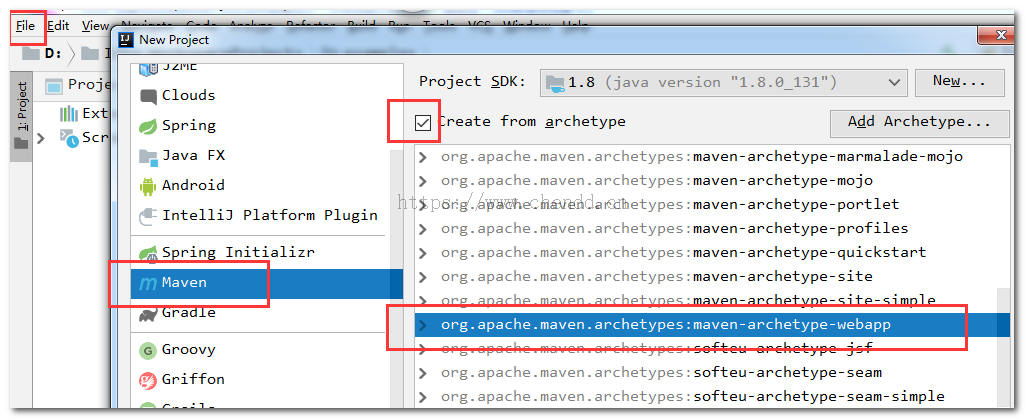
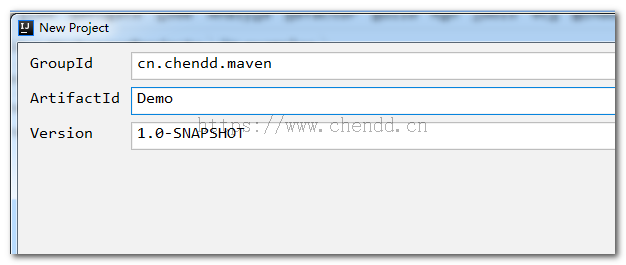
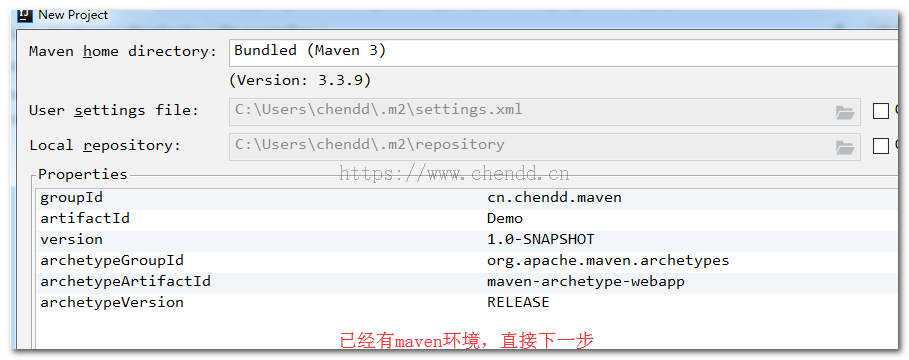
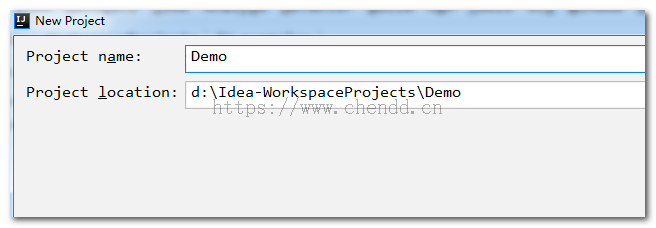
点击Finish按钮将完成Maven工程的创建,只含有src/main/webapp目录下的2个文件及pom.xml文件,剩下的文件需要自行补充,创建完成后的工程目录结构参考如下:
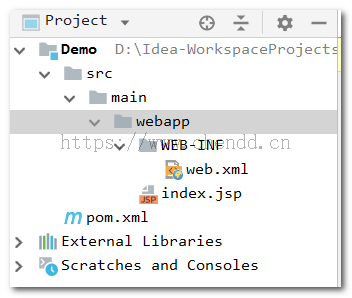
注意:当工程创建后,有出现以下界面需要点击 Import Change 或 Enable Auto-Import 来保存pom.xml的文件更改,参考如下图所示:
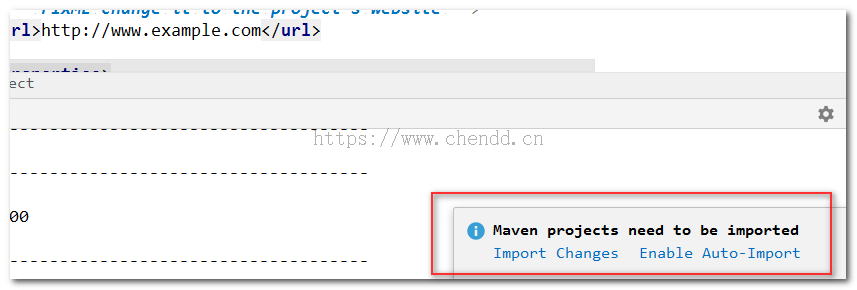
2)补充完善项目结构,在src/main目录下创建java、resources目录(实际项目里面可能需要创建test目录),而后再进行项目设置,主要就是配置项目的构建信息,下一步下一步参考图如下:
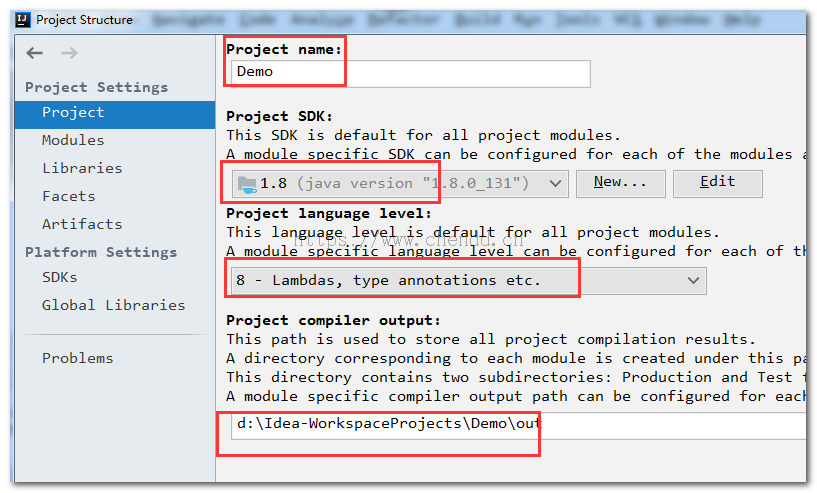
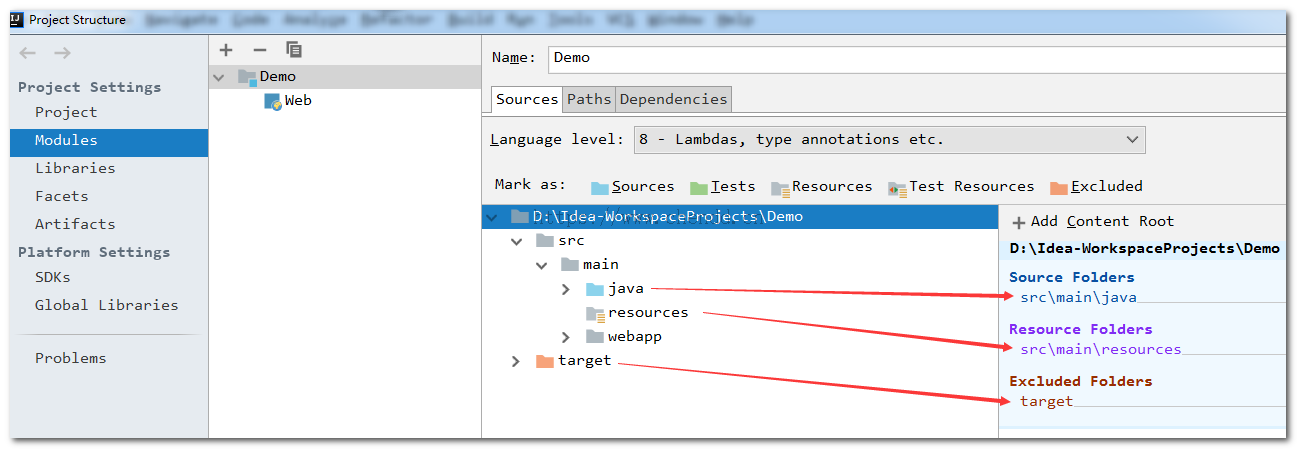
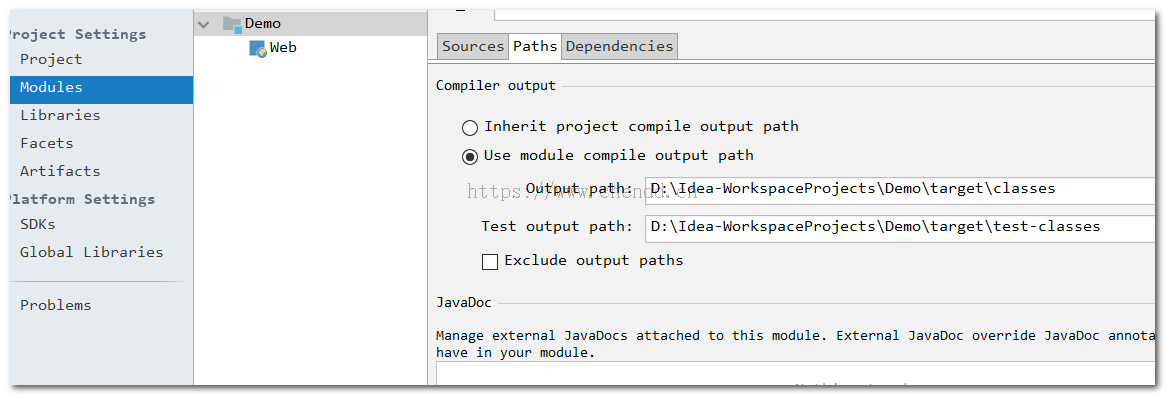
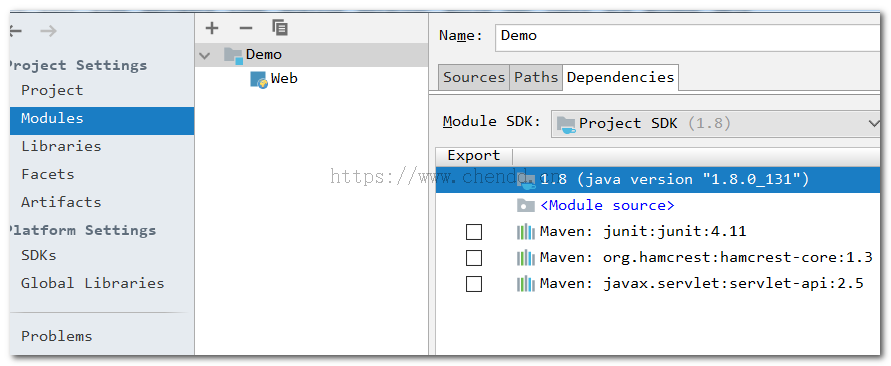
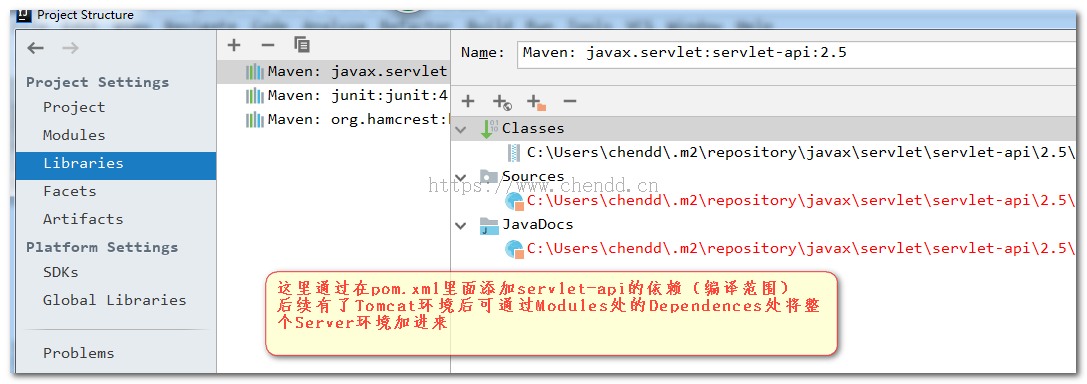
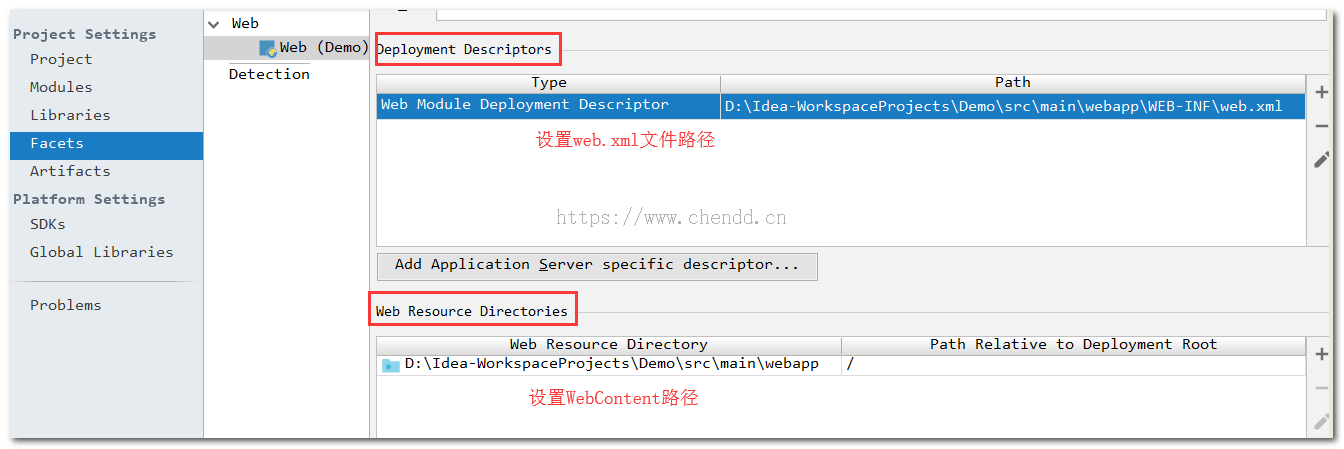
至此,设置完成后的工程目录结构参考如下:
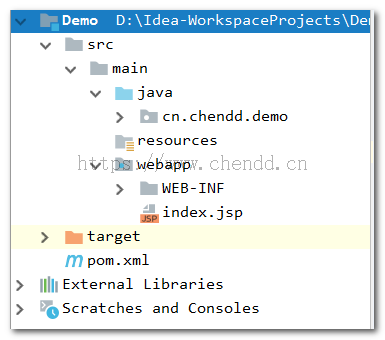
配置添加Tomcat环境,配置完成后Build工程、部署工程、启动服务器
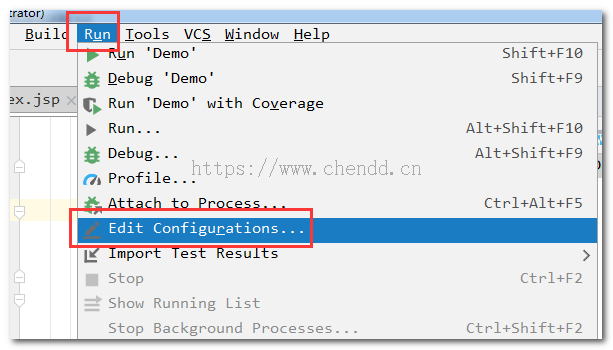
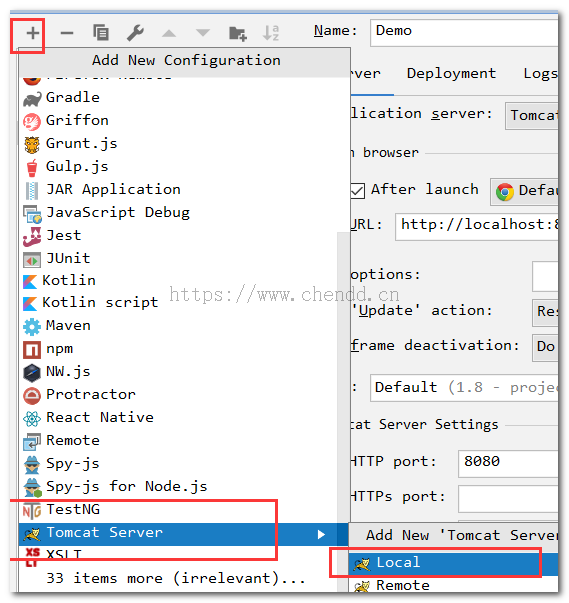
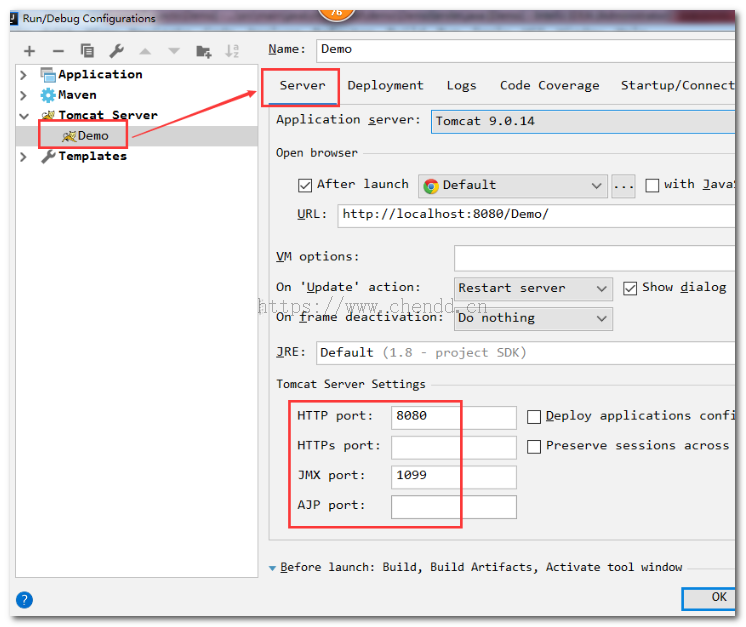
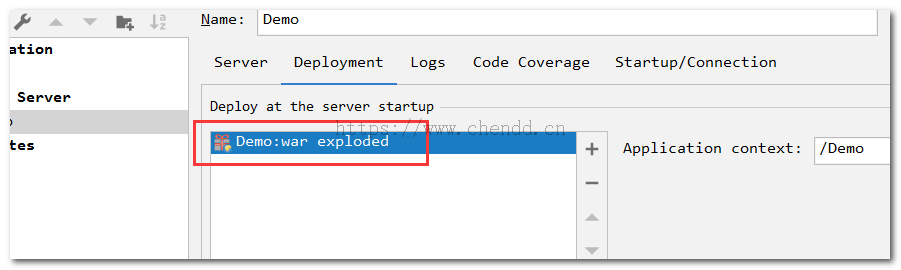
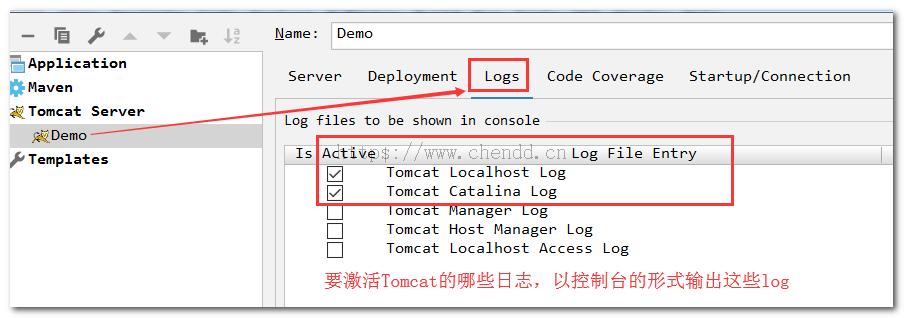
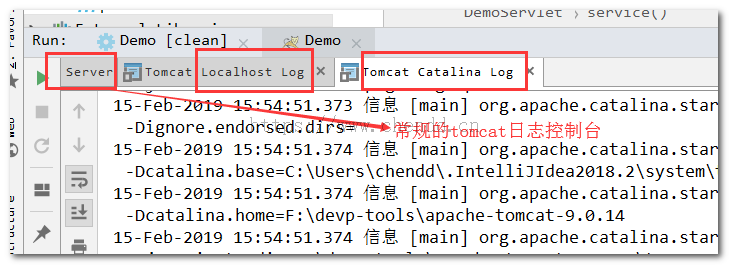
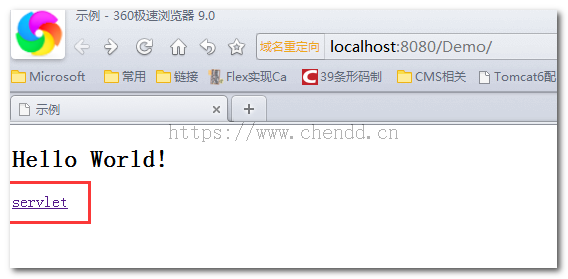
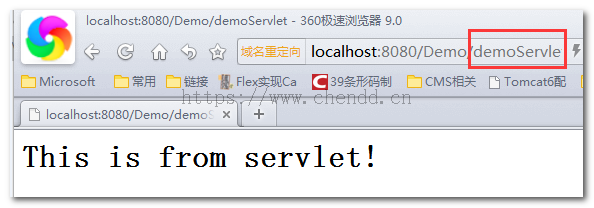
至此本示例已结束,有两个问题顺便说一下:
1、设置Tomcat热部署(仅限制于修改Java方法内部和Jsp之类的页面生效)的实现,要求我们在部署项目的时候必须要选择 Demo:war exploded,同时修改下图所示,参考如下:
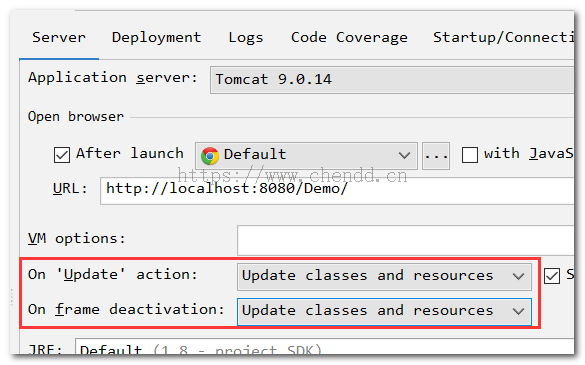
2、解决Tomcat控制台乱码,idea的tomcat控制台乱码出现了两个地方,分别为:Server和Tomcat Catalina Log 两个地方,尝试过几个地方都不生效,最终他们都在 tomcat_home/conf/logging.properties文件中解决的,其中Server处的乱码为修改此参数为GBK,java.util.logging.ConsoleHandler.encoding = GBK
Tomcat Catalina Log的修改此文件的1catalina.org.apache.juli.AsyncFileHandler.encoding = GBK
点赞











 欢迎来到陈冬冬的学习天地 | 学习与经验整理分享平台
欢迎来到陈冬冬的学习天地 | 学习与经验整理分享平台
